Ορισμένες εφαρμογές Office σάς επιτρέπουν να ενσωματώνετε γραμματοσειρές στα έγγραφά σας. Με αυτόν τον τρόπο, εάν κάνετε κοινή χρήση του εγγράφου σας με κάποιον άλλο που δεν έχει εγκατεστημένες τις ίδιες γραμματοσειρές με εσάς, οι γραμματοσειρές, η διάταξη και το στυλ του εγγράφου δεν θα αλλάξουν και οι ειδικοί χαρακτήρες δεν θα μετατραπούν σε ορθογώνια χωρίς νόημα.
Τα τελευταία χρόνια, μετακινήσαμε τις γραμματοσειρές του Office στο cloud, ώστε να είναι διαθέσιμες σε όλους τους συνδρομητές του Office με πρόσβαση στο Internet και να μην χρειάζεται να τις ενσωματώσετε. Η ενσωμάτωση γραμματοσειρών εξακολουθεί να είναι χρήσιμη όταν χρησιμοποιείτε μη τυπικές γραμματοσειρές ή αν αναμένετε η επεξεργασία ή η προβολή της παρουσίασης να γίνει χωρίς σύνδεση από κάποιον άλλο.
Επίσης, η ενσωμάτωση προσαρμοσμένων γραμματοσειρών στο έγγραφό σας βοηθά με την ηλεκτρονική μετατροπή σε αρχεία pdf.
Όταν ενσωματώσουμε αυτές τις προσαρμοσμένες γραμματοσειρές στο έγγραφο, η μετατροπή online θα χρησιμοποιήσει αυτές τις γραμματοσειρές (εάν συμμορφώνονται με τους ακόλουθους περιορισμούς: Ορισμένες από τις γραμματοσειρές σας δεν μπορούν να αποθηκευτούν μαζί με την παρουσίαση) για να αποφύγετε την υποκατάσταση γραμματοσειρών.
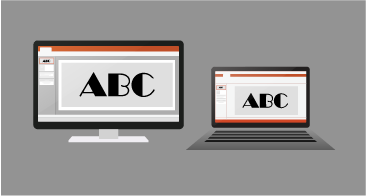
Ενσωμάτωση γραμματοσειρών σε Word ή PowerPoint
-
Κάντε κλικ στην καρτέλα Αρχείο και, στη συνέχεια, κάντε κλικ στο στοιχείο Επιλογές (βρίσκεται κοντά στην κάτω αριστερή γωνία του παραθύρου).
-
Στην αριστερή στήλη, επιλέξτε την καρτέλα Αποθήκευση .
-
Στο κάτω μέρος, στην περιοχή Διατήρηση πιστότητας κατά την κοινή χρήση αυτής της παρουσίασης, επιλέξτε το πλαίσιο ελέγχου Ενσωμάτωση γραμματοσειρών στο αρχείο .
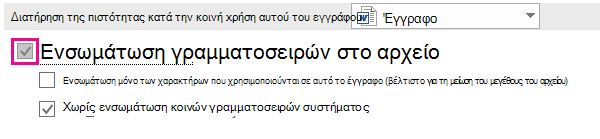
Θα δείτε δύο πλαίσια ελέγχου , όπως Ενσωμάτωση μόνο των χαρακτήρων που χρησιμοποιούνται στην παρουσίαση και Να μην ενσωματώνονται κοινές γραμματοσειρές συστήματος.
Η επιλογή Ενσωμάτωση μόνο των χαρακτήρων που χρησιμοποιούνται στην παρουσίαση μειώνει το μέγεθος του αρχείου, αλλά περιορίζει την επεξεργασία του αρχείου χρησιμοποιώντας την ίδια γραμματοσειρά. Αυτό το πλαίσιο ελέγχου είναι συνηθισμένο τόσο για το PowerPoint όσο και για Word.
Στο Word, η επιλογή Να μην ενσωματώνονται κοινές γραμματοσειρές συστήματος μπορεί να αυξήσει το μέγεθος του αρχείου, αλλά είναι καλύτερο για να επιτρέψετε σε άλλους χρήστες να επεξεργαστούν το έγγραφο και να διατηρήσουν την ίδια γραμματοσειρά.
Στο PowerPoint, το δεύτερο πλαίσιο ελέγχου είναι λίγο διαφορετικό. Μπορείτε να επιλέξετε το πλαίσιο ελέγχου Ενσωμάτωση όλων των χαρακτήρων (ιδανικό για επεξεργασία από άλλα άτομα), εάν άλλοι χρήστες μπορούν να επεξεργαστούν το έγγραφο.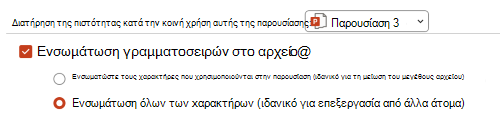
-
Κάντε κλικ στο κουμπί OK.
Αντιμετώπιση προβλημάτων
-
Η ενσωμάτωση της γραμματοσειράς εξακολουθεί να μην λειτουργεί; Δεν είναι δυνατή η ενσωμάτωση όλων των γραμματοσειρών TrueType. Οι δημιουργοί γραμματοσειρών μπορούν να ορίσουν διαφορετικές επιλογές για τις γραμματοσειρές τους, όπως: Χωρίς δυνατότητα ενσωμάτωσης, Προεπισκόπηση/Εκτύπωση, Επεξεργάσιμη και Με δυνατότητα εγκατάστασης. Για να δείτε το επίπεδο ενσωμάτωσης της εγκατεστημένης γραμματοσειράς, μεταβείτε στο Πίνακας Ελέγχου στα Windows και κάντε κλικ στην επιλογή Γραμματοσειρές. Κάνοντας κλικ στη γραμματοσειρά εμφανίζεται η ρύθμιση Ενσωμάτωση γραμματοσειράς .
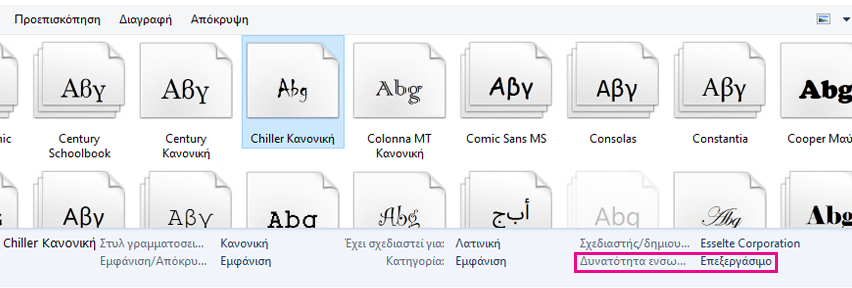
-
Το μέγεθος του αρχείου σας είναι πολύ μεγάλο μετά την ενσωμάτωση γραμματοσειρών; Ορισμένες γραμματοσειρές μπορεί να είναι πολύ μεγάλες σε σύγκριση με άλλες, επομένως, εάν το μέγεθος αρχείου σας απασχολεί, εξετάστε το ενδεχόμενο να χρησιμοποιήσετε εναλλακτικές γραμματοσειρές. Εάν θέλετε να καταργήσετε την ενσωμάτωση, μπορείτε να απενεργοποιήσετε τη ρύθμιση Ενσωμάτωση στο παράθυρο διαλόγου Επιλογές > αρχείου (όπως περιγράφεται παραπάνω) και να αποθηκεύσετε το αρχείο. Στη συνέχεια, μόλις κλείσετε και ανοίξετε ξανά το αρχείο, μια διαφορετική γραμματοσειρά υποκαθιστά τη γραμματοσειρά που είχε ενσωματωθεί προηγουμένως.
- Επιλογή της έκδοσης του Office για macOS που χρησιμοποιείτε
- Microsoft 365 / 2021 για Mac / 2019 για Mac
- Office 2016 για Mac
Στα Word για Microsoft 365 για Mac, PowerPoint για Microsoft 365 για Mac, PowerPoint 2021 για Mac και PowerPoint 2019 για Mac, μπορείτε να ενσωματώσετε γραμματοσειρές σε ένα αρχείο.
τοWord 2019 για Mac και το Excel 2019 για Mac δεν υποστηρίζουν προς το παρόν ενσωματωμένες γραμματοσειρές.
Ενσωμάτωση γραμματοσειρών σε έγγραφο ή παρουσίαση
|
|
-
Ανοίξτε το αρχείο στο οποίο θέλετε να ενσωματώσετε γραμματοσειρές.
-
Στο μενού εφαρμογής (PowerPoint ή Word), επιλέξτε Προτιμήσεις.
-
Στο παράθυρο διαλόγου, στην περιοχή Έξοδος και κοινή χρήση, επιλέξτε Αποθήκευση.
-
Στην περιοχή Ενσωμάτωση γραμματοσειρών, επιλέξτε Ενσωμάτωση γραμματοσειρών στο αρχείο.
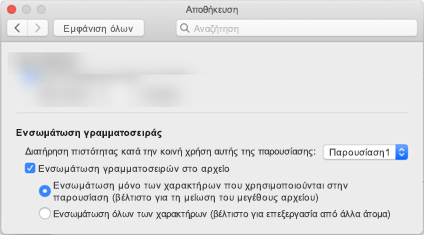
Όταν αποθηκεύσετε το αρχείο, οι γραμματοσειρές που χρησιμοποιούνται σε αυτό θα ενσωματωθούν στο αρχείο.
Προτάσεις για την ενσωμάτωση γραμματοσειρών
-
Κατά την ενσωμάτωση μιας γραμματοσειράς, αποφύγετε τη χρήση της επιλογής Ενσωμάτωση μόνο των χαρακτήρων που χρησιμοποιούνται στην παρουσίαση. Είναι καλύτερα να ενσωματώσετε όλους τους χαρακτήρες σε μια γραμματοσειρά, έτσι ώστε κάποιος άλλος χρήστης να μπορεί να επεξεργαστεί με επιτυχία το αρχείο, εάν είναι απαραίτητο.
-
Χρησιμοποιήστε το OpenType (. OTF) ή TrueType (. TTF), αν είναι δυνατό. Οι γραμματοσειρές OpenType καταναλώνουν τον λιγότερο χώρο αποθήκευσης όταν είναι ενσωματωμένες σε ένα έγγραφο Office.
-
Αποφύγετε την ενσωμάτωση γραμματοσειρών Postscript (. PFB, . PFM) εάν είναι δυνατό. Ορισμένοι χρήστες αναφέρουν ότι δυσκολεύονται να ανοίξουν ένα έγγραφο Office που έχει ενσωματωμένη γραμματοσειρά Postscript.
Αντιμετώπιση προβλημάτων
-
Ανατρέξτε σε αυτό το άρθρο για να βεβαιωθείτε ότι χρησιμοποιείτε την καλύτερη μορφή αρχείου της γραμματοσειράς για αυτήν τη δυνατότητα: Ορισμένες από τις γραμματοσειρές σας δεν μπορούν να αποθηκευτούν με την παρουσίαση
-
Η ενσωμάτωση της γραμματοσειράς εξακολουθεί να μην λειτουργεί; Δεν είναι δυνατή η ενσωμάτωση όλων των γραμματοσειρών TrueType. Οι δημιουργοί γραμματοσειρών μπορούν να ορίσουν διαφορετικές επιλογές για τις γραμματοσειρές τους, όπως: Χωρίς δυνατότητα ενσωμάτωσης, Προεπισκόπηση/Εκτύπωση, Επεξεργάσιμη και Με δυνατότητα εγκατάστασης. Για να δείτε ποιο είναι το επίπεδο ενσωμάτωσης της εγκατεστημένης γραμματοσειράς, μεταβείτε στην εφαρμογή Font Book και επιλέξτε το κουμπί Πληροφορίες επάνω αριστερά. Κάνοντας κλικ στη γραμματοσειρά εμφανίζονται οι πληροφορίες γραμματοσειράς στον δεξιό πίνακα και για πολλές (αλλά όχι όλες) γραμματοσειρές θα μπορείτε να εντοπίσετε πληροφορίες σχετικά με το εάν μπορεί να ενσωματωθεί η γραμματοσειρά.
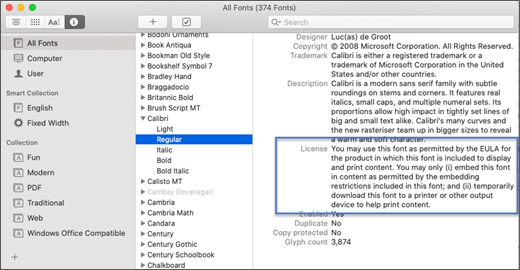
-
Το μέγεθος του αρχείου σας είναι πολύ μεγάλο μετά την ενσωμάτωση γραμματοσειρών; Ορισμένες γραμματοσειρές μπορεί να είναι πολύ μεγάλες σε σύγκριση με άλλες, επομένως, εάν το μέγεθος αρχείου σας απασχολεί, εξετάστε το ενδεχόμενο να χρησιμοποιήσετε εναλλακτικές γραμματοσειρές. Εάν θέλετε να καταργήσετε την ενσωμάτωση, μπορείτε να απενεργοποιήσετε τη ρύθμιση Ενσωμάτωση στο παράθυρο διαλόγου Προτιμήσεις (όπως περιγράφεται στην παραπάνω διαδικασία) και να αποθηκεύσετε το αρχείο. Στη συνέχεια, μόλις κλείσετε και ανοίξετε ξανά το αρχείο, μια διαφορετική γραμματοσειρά υποκαθιστά τη γραμματοσειρά που είχε ενσωματωθεί προηγουμένως.
Απαιτήσεις για ενσωματωμένες γραμματοσειρές
 |
Ισχύει για |
|---|---|
|
Αποθήκευση ενσωματωμένων γραμματοσειρών σε ένα αρχείο |
Word για Microsoft 365 για Mac, PowerPoint για Microsoft 365 |
Δεν μπορείτε να ενσωματώσετε γραμματοσειρές στο PowerPoint 2016 για Mac αλλά εμφανίζει σωστά τις γραμματοσειρές που έχουν ενσωματωθεί στο αρχείο από μια πιο σύγχρονη έκδοση του PowerPoint.
Οι άλλες Office 2016 για Mac εφαρμογές δεν υποστηρίζουν ενσωματωμένες γραμματοσειρές.
Απαιτήσεις για την εμφάνιση ενσωματωμένων γραμματοσειρών
 |
Ισχύει για |
|---|---|
|
Εμφάνιση γραμματοσειρών που έχουν ενσωματωθεί |
PowerPoint 2016 για Mac, έκδοση 16.11 |
Δείτε επίσης
Ορισμένες από τις γραμματοσειρές σας δεν μπορούν να αποθηκευτούν με την παρουσίαση
Λήψη και εγκατάσταση προσαρμοσμένων γραμματοσειρών για χρήση με το Office











